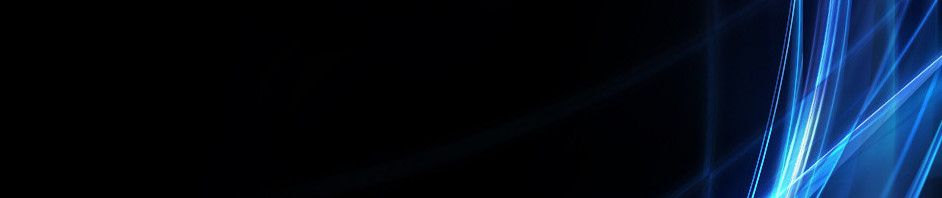LINUX BLANKON
Pada postingan pertama ini, saya akan memposting tentang LINUX BLANKON karena berhubung saya mahasiswa informatika dan pernah juga diberi tugas mengenai LINUX BLANKON maka saya akan mengenalkan tentang LINUX BLANKON tersebut.
1. SEJARAH LINUX BLANKON
Linux BlankOn adalah distribusi Linux yang dikembangkan oleh Yayasan Penggerak Linux Indonesia (YPLI) dan Tim Pengembang BlankOn. Distribusi ini dirancang sesuai dengan kebutuhan pengguna komputer umum di Indonesia. Linux BlankOn dikembangkan secara terbuka dan bersama-sama untuk menghasilkan distro Linux khas Indonesia, khususnya untuk dunia pendidikan, perkantoran dan pemerintahan. Linux BlankOn merupakan bagian dari gerakan Proyek BlankOn yang memiliki cakupan yang lebih luas lagi. Gerakan ini bertujuan untuk mengembangkan kompetensi sumber daya manusia Indonesia dalam konteks perangkat lunak bebas dan terbuka.
Nama BlankOn berasal dari nama penutup kepala beberapa suku/budaya yang ada di Indonesia, antara lain suku Jawa, suku Sunda, dan daerah lainnya. Dari asal kata tersebut, BlankOn diharapkan menjadi penutup atau pelindung dari ketergantungan dengan perangkat lunak tertutup. Selain itu, nama BlankOn juga bisa diartikan menjadi Blank (angka biner 0) dan On (angka biner 1). BlankOn diharapkan menjadikan orang yang belum sadar menjadi sadar bahwa Linux bisa dimanfaatkan untuk meningkatkan keterampilan dalam bidang Teknologi Informasi.
2. FITUR LINUX BLANKON
BlankOn berisikan berbagai perangkat lunak bebas dan terbuka untuk keperluan desktop, laptop dan workstation. Perangkat lunak yang tersedia juga bisa ditambah dengan perangkat lunak lainnya agar sesuai dengan keperluan. Secara umum, ï¬tur-ï¬tur dari BlankOn adalah sebagai berikut :
• Menggunakan kernel Linux versi 3.0 yang dengan dukungan perangkat keras yang sangat banyak,
• Perangkat lunak untuk keperluan Anda berkomputer, seperti keperluan perkantoran, graï¬s, internet, multimedia, dsb.
• Antarmuka menggunakan Bahasa Indonesia, sehingga bisa lebih dimengerti oleh orang awam,
• Sudah menyertakan dukungan format multimedia yang lengkap, seperti untuk memutar mp3, DVD, dan format lainnya,
• Menggunakan tema dan tampilan graï¬s khas Indonesia.
• Destop BlankOn, yang ringan dan cepat. Destop ini bahkan dapat dipasang di komputer-komputer lawas.
• Desktop berkonteks, di mana layar komputer akan berubah sejalan dengan perubahan konteks di luar komputer. Saat ini hanya konteks waktu dan konteks cuaca yang dapat merubah tampilan komputer. Artinya tampilan di pagi hari akan berbeda dengan di malam hari, juga demikian misalnya bila di luar sedang terang benderang atau sedang hujan disertai petir maka BlankOn akan menyesuaikan. Fitur ini hanya terdapat di BlankOn dan tidak tersedia di distro lainnya.
• LibreOffice untuk keperluan perkantoran yang sangat mirip dan kompatibel dengan Microsoft Office,
• GIMP dan Inkscape untuk kebutuhan graï¬s,
• Peramban web Chromium untuk mengakses situs Internet,
• Aplikasi surat elektronik Evolution,
• dan berbagai perangkat lunak lainnya.
3. Kelebihan dan Kekurangan
Sebagai suatu sistem operasi, Linux secara umum memiliki berbagai kelebihan dan kekurangan daripada sistem operasi lainnya.
kelebihan dari Linux :
• Linux bisa didapatkan secara bebas tanpa perlu membayar lisensi. Anda juga bisa mengunduh kode sumber Linux jika ingin melihatnya tanpa ada batasan apapun.
• Linux memiliki koleksi perangkat lunak tersendiri yang sangat lengkap untuk keperluan laptop, desktop dan server. Jika perangkat lunak yang tersedia terasa kurang, Anda dapat menambahkannya dengan mudah melalui repository yang tersedia.
• Linux sangat stabil karena jarang sekali crash maupun hang. Anda juga tidak perlu bahkan tidak pernah melakukan restart jika melakukan konfigurasi sistem.
• Linux lebih aman terhadap virus, karena selain jumlah virus di Linux sangat sedikit. Linux juga sangat ketat dalam hal pengelolaan keamanan.
• Perbaikan kutu (bug) atau cacat yang terdapat di Linux sangat cepat, karena Linux dikembangkan secara komunitas dan setiap komunitas bisa memberikan masukan-masukan dan perbaikan untuk kutu atau cacat tersebut.
Apapun yang memiliki kelebihan pasti memiliki kekurangan, karena pada hakikatnya apa yang diciptakan oleh manusia tidak akan pernah sempurna.
Berikut adalah berbagai kekurangan dari Linux :
• Linux kurang memiliki dukungan dari produsen perangkat keras dalam hal penyediaan perangkat lunak pengendali (driver). Hampir semua perangkat lunak pengendali yang saat ini ada di Linux merupakan hasil jerih payah komunitas, dan sebagian kecil murni dukungan dari produsen perangkat keras.
• Linux masih kurang didukung oleh beberapa pembuat permainan. Kebanyakan permbuat permainan masih menggunakan sistem operasi Microsoft Windows sebagai platform mereka.
4. Tutorial Menginstal Linux Blankon
komputer/laptop kita harus memiliki spesifikasi minimal yaitu:
Prosesor setara Pentium IV atau Celeron dengan kecepatan minimal 500 MHz
Memori RAM 256 MB
kartu video VGA
harddisk dengan ukuran 6 GB
Optical drive
Adapun spesifikasi hardware yang penulis gunakan untuk instalasi ini yaitu :
1. Prosesor 2.50 GHz
2. Memori 1 GB
3. Harddisk 250 GB
4. DVD RW 24x
5. Kartu Grafis onboard dgn resolusi 1360 x 768
6. Hardware pendukung lainnya
Langkah 1
Jika telah selesai mengunduh ISO BlankOn 7 Pattimura ini maka hal yang perlu kita siapkan yaitu sebuah CD kosong untuk burning (pengkopian) file ISO tersebut kedalam CD dan juga software burning dimana penulis menggunakan software burning “Ashampoo Burning Studio” seperti gambar dibawah ini :
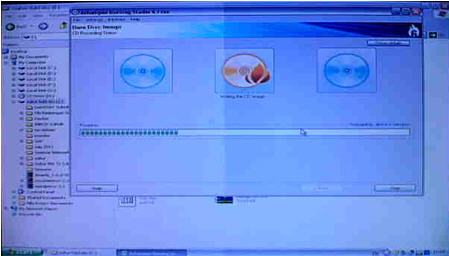
Langkah 2
Penulis tidak akan menjelaskan secara detail proses burning diatas. Dan untuk selanjutnya jika sudah selesai burning maka langkah-langkah selanjutnya yaitu :
Kita masuk BIOS dengan cara menekan tombol delete di keyboard (disesuaikan dengan jenis BIOS kita bisa F1, F2, atau lainnya lihat di manual motherboard). Pilih menu Advanced Setup lalu Enter.
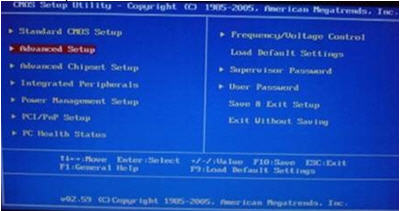
Langkah 3
Pada sub menu Advance Setup, atur urutan booting komputer yang pertama (1st boot) CD/DVD, yang kedua (2nd boot) Harddisk (HDD), tekan tombol Esc 1 x pada keyboard. Masukkan disk CD/DVD Sistem Operasi Blankon 7 (Pattimura) kedalam drive CD/DVD kita. Pilih menu Save and Exit Setup, tekan tombol Enter pada keyboard, lalu pilih OK.

Langkah 4
Tunggu beberapa saat komputer akan melakukan booting, pada waktu selesai booting komputer pertama kali akan membaca disk CD/DVD kita untuk proses instalasi seperti gambar dibawah ini :

Langkah 5
Kemudian akan tampil layar dekstop live CD distro BlankOn 7 (Pattimura) seperti dibawah ini. Disini kita bisa mencoba melakukan testing atau mencoba menikmati cita rasanya. Jika dirasa nikmat dan suka kita bisa lanjut dengan langkah selanjutnya yaitu proses instalasi ke dalam komputer atau laptop dengan cara mengklik icon “Install BlankOn 7.0” yang ada di dekstop.
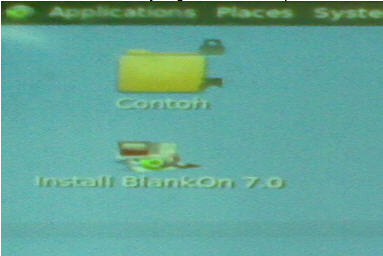
Langkah 6
Setelah langkah diatas maka akan tampil tampilan seperti gambar dibawah ini untuk pemilihan bahasa, pilih saja “Bahasa Indonesia” lalu klik “Maju”.
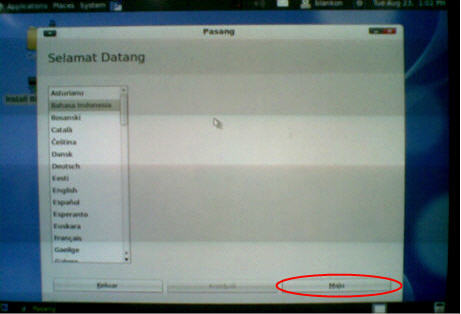
Langkah 7
Selanjutnya pada langkah ini pilih saja tombol “Maju” seperti gambar dibawah:
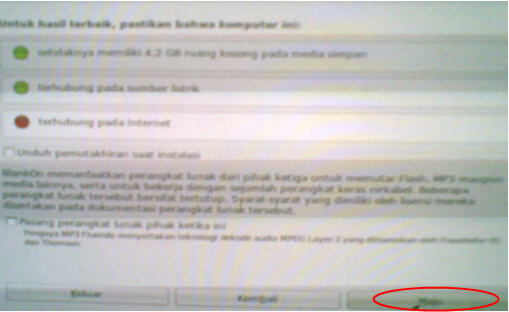
Lalu pilih pilihan “Sesuatu yang lain” dan klik “Maju” seperti gambar dibawah ini :
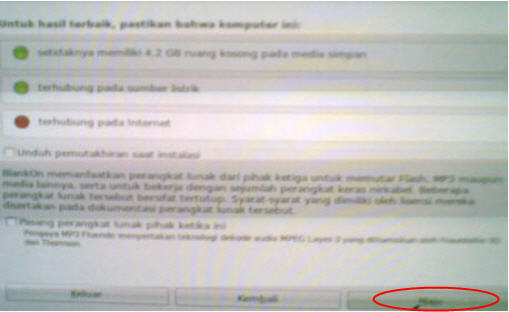
Langkah 9
Pada langkah ini pilih kita akan membuat partisi untuk BlankOn 7 (Pattimura) kita. Pada kasus ini penulis akan membuat 3 partisi dimana kapasitas harddisk penulis 250000 MB, partisi 1 untuk root (/) 50000 MB dengan file system Ext4, partisi 2 untuk root home (/home) 198000 MB dengan file system Ext4, dan terakhir partisi swap sebesar 2000 MB dimana partisi swap ini 2x dari besar memori komputer kita. Arahkan pointer mouse kita ke posisi “ruang kosong” dan klik lalu pilih “Tambah” seperti gambar dibawah ini:
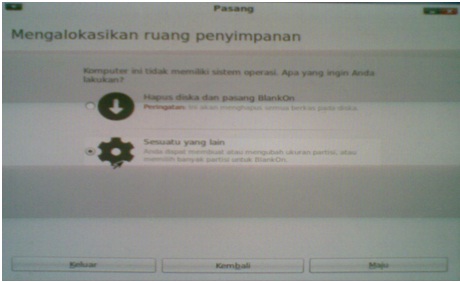
Langkah 10
Pada langkah ini pada keterangan “Ukuran partisi baru dalam megabita…….buat menjadi 50000”, “Gunakan sebagai…..ganti menjadi sistem berkas berjurnal Ext4”, “Titik kait ubah menjadi /”, lalu pilih OK seperti gambar dibawah ini:
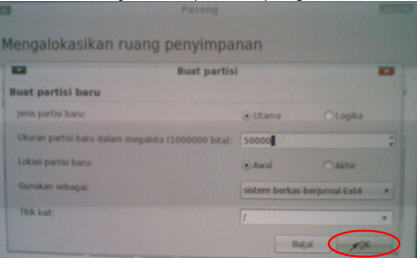
Langkah 11
Dan hasilnya akan terlihat seperti gambar dibawah ini dan selanjutnya klik partisi yang masih kosong dibawahnya dan pilih “Tambah” seperti langkah sebelumnya.
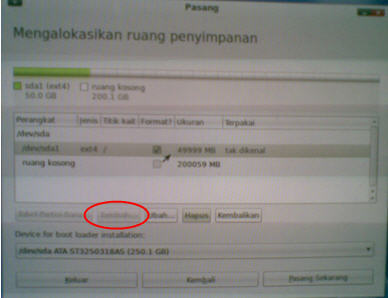
Langkah 12
Pada langkah ini pada keterangan “Ukuran partisi baru dalam megabita…….buat menjadi 198000 MB”, “Gunakan sebagai…..ganti menjadi sistem berkas berjurnal Ext4”, “Titik kait ubah menjadi /home”, lalu pilih OK seperti gambar dibawah ini:
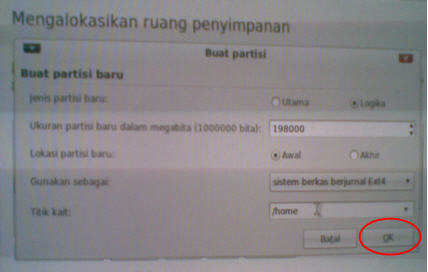
Langkah 13
Jika telah selesai langkah diatas selanjutnya kita akan membuat partisi swap. Pilih partisi yang kosong dibawahnya partisi /home yang barusan kita buat dan pilih “Tambah”, lalu pada keterangan “Ukuran partisi baru dalam megabita…….biarkan saja dengan kapasitas yang ada 2058 MB” tersebut , “Gunakan sebagai…..ganti ruang swap”, lalu pilih OK seperti gambar dibawah ini:
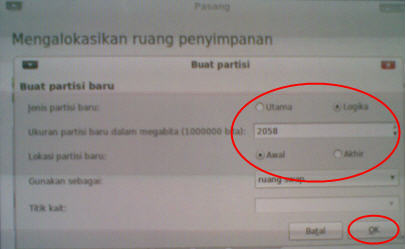
Langkah 14
Dari proses pembuatan partisi diatas maka akan terlihat hasil akhirnya. Untuk melanjutkan proses instalasi pilih klik partisi root atau “/” lalu pilih “Pasang Sekarang” seperti gambar dibawah ini:
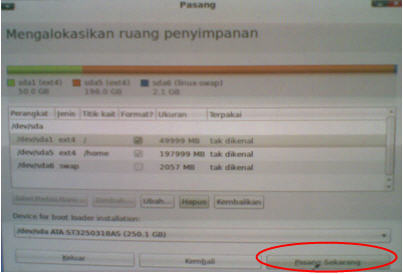
Langkah 15
Pada langkah ini tentukan lokasi kita berada, dalam hal ini kalau kita di Indonesia biarkan saja pilihannya pada Jakarta lalu pilih “Maju” seperti gambar dibawah ini.
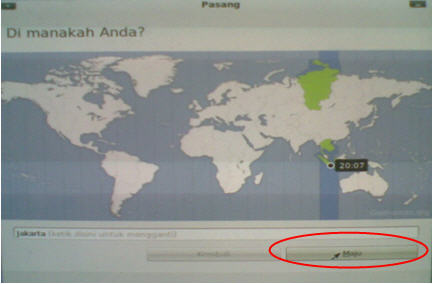
Langkah 16
Pada langkah ini pilih saja “ Maju” seperti gambar dibawah ini :
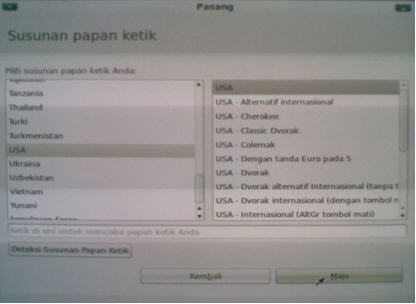
Langkah 17
Pada langkah ini masukkan nama pengguna dan kata sandi lalu pilih Maju seperti gambar dibawah :
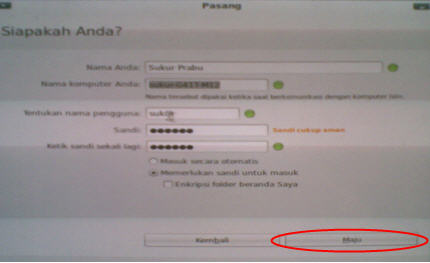
Langkah 18
Pada langkah ini proses instalasi (pemasangan) sistem sedang dilakukan seperti gambar dibawah ini :
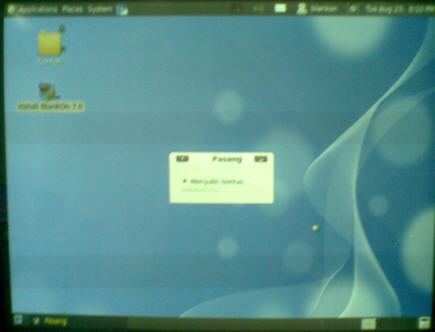
Langkah 19
Jika proses pemasangan selesai maka akan tampil tampilan seperti gambar dibawah dan pilih “Nyalakan Ulang Sekarang”.

Langkah 20
Setelah langkah diatas dilakukan maka disc CD/DVD instaler akan dikeluarkan sendiri dari drivenya, ambil disc tersebut dan tutup drivenya seperti gambar dibawah dan komputer akan restart.

Langkah 21
Setelah komputer restart maka akan tampil seperti gambar dibawah, pilih pengguna yang dibuat pada saat instalasi tadi dan masukkan kata sandinya lalu pilih Log Masuk.
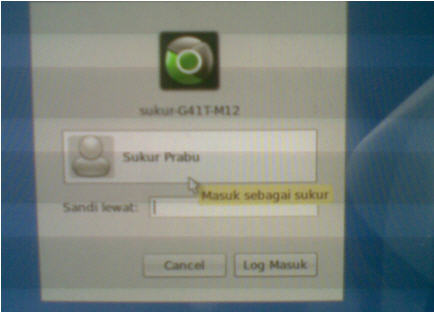
Langkah 22
Setelah langkah diatas maka akan tampil layar dekstop BlankOn 7 (Pattimura) seperti gambar dibawah ini.
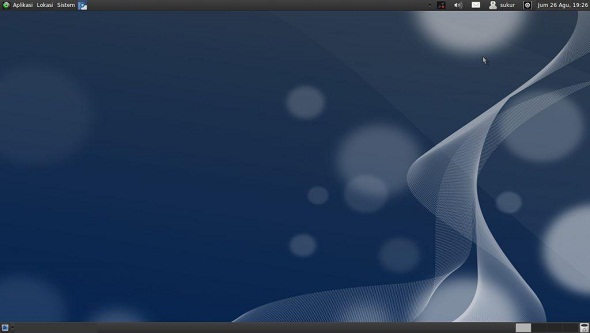
FINISHHHHH......
Referensi ::
http://news.palcomtech.com/2011/08/langkah-langkah-instalasi-distro-blankon-7-pattimura/
http://teknologi.kompasiana.com/terapan/2012/10/29/perkenalan-linux-blankon-7-pattimura-505114.html
http://garisperintah.blogspot.com/2012/11/apa-itu-blankon-linux-dan-kelebihan.html